Вам понадобится
- - компьютер;
- - программа Excel.
Инструкция
1
Сначала сделайте верхний ряд чисел. Для этого во вторую ячейку первой строки В1 напишите цифру 2. В следующую ячейку С1 добавьте формулу, то есть напишите: «=В1+1» (без кавычек) и нажмите Enter. Вы увидите, что программа сама посчитает значение этой ячейки, и в ней появится число 3.
2
Чтобы не писать формулу каждый раз, наведите курсор на правый нижний уголок ячейки С1 и, удерживая левую клавишу мышки нажатой, растяните ее на несколько ячеек вправо (чтобы получить таблицу умножения от 2 до 9 – на 6 ячеек).
3
Точно также сделайте вертикальный ряд чисел. В ячейке А2 напишите число 2, в ячейке А3 формулу «=А2+1», затем растяните формулу на несколько ячеек вниз.
4
Начните заполнять центр таблицы с первого столбца. Для этого напишите в ячейке В2 формулу «=$В$1*А2» или попросту «=2*А2». Затем, ухватив ячейку за крестик в правом нижнем углу, распространите формулу на все ячейки, расположенные ниже. Проверьте, все числа столбика должны быть умножены на 2.
5
Точно также заполняйте остальные столбики: в верхней ячейке пишите формулу, в которой умножайте число, указанное в заголовке столбца на название строки.
6
Чтобы не набирать название ячеек каждый раз вручную, можете поступать следующим образом: напишите в ячейке знак «=», число, знак умножения, а затем мышкой укажите ту ячейку, значение которой должно быть умножено на это число.
7
Когда основа таблицы будет готова, выровняйте ширину столбцов. Для этого выделите все столбцы таблицы, нажимая не на ячейки, а на буквы, обозначающие номер столбца (в результате столбцы должны выделиться целиком).
8
Наведите курсор мышки на линию, разделяющую столбцы (также на уровне буквенных обозначений), вы увидите, как он преобразуется в двойную стрелку. Потяните за нее вправо или влево, ширина всех столбцов при этом изменится. Точно также измените высоту строк.
9
Чтобы не путать заголовки столбцов и строк с результатами, выделите нужные ячейки и при помощи панели форматирования или пункта меню правой кнопки «Формат ячеек» измените размер, цвет, шрифт надписи, залейте всю ячейку целиком. Можно сделать эти ячейки крупнее, чем остальные.
10
Если вы будете таблицу распечатывать, в настройках принтера найдите пункт «Параметры страницы» и подкорректируйте масштаб, чтобы набранная таблица умножения оказалась на листе в нужном размере.
Видео по теме
Источники:
- как сделать таблицу умножения в экселе



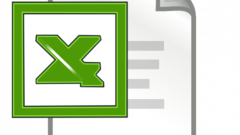

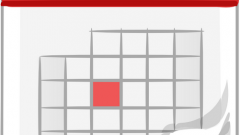


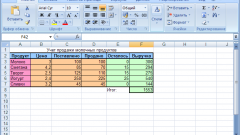
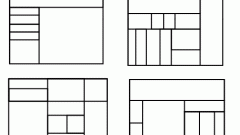





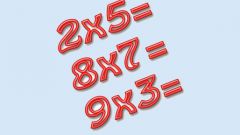

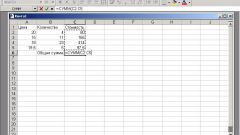


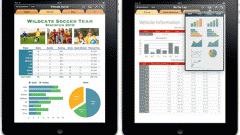



Выделите в любом месте листа область 9х9.
Введите формулу: ={1:2:3:4:5:6:7:8:9}*{1;2;3;4;5;6;7;8;9}
Нажмите Ctrl+Shift+Enter для ввода формулы обработки массива.